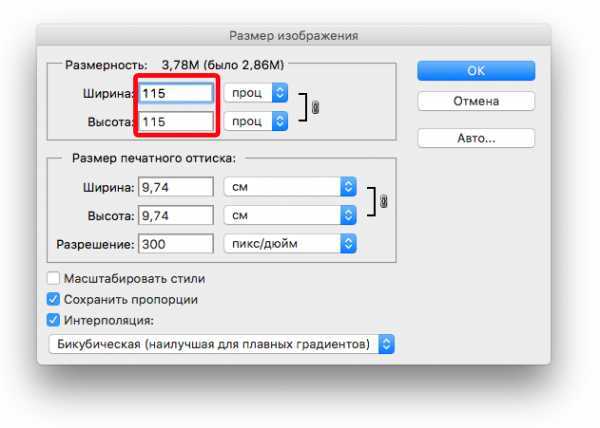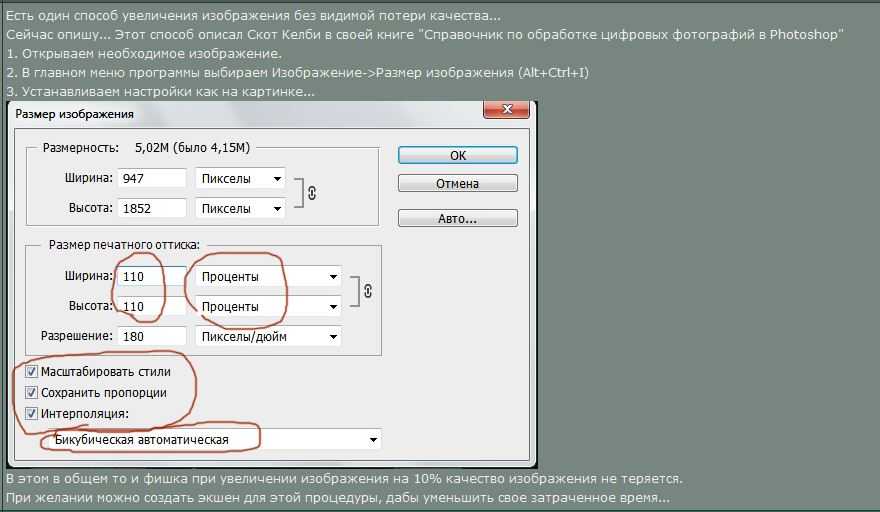Уменьшение размеров картинок для сайта
У начинающего контент-менеджера постоянно возникают трудности со вставкой изображений на сайт: то размер большой, то формат не тот, то пропорции неправильные.
У начинающего контент-менеджера постоянно возникают трудности со вставкой изображений на сайт: то размер большой, то формат не тот, то пропорции неправильные. Данная статья поможет разобраться в азах подготовки графики для сайта и позволит не допустить основных ошибок.
Почему вообще возникает потребность в какой-то специфической подготовке фотографий для размещения на сайте? Во-первых, изображения требуется уменьшить, чтобы страничка загружалась у посетителя быстро, без задержек. Во-вторых, нужно обеспечить самое выгодное представление ваших товаров и услуг, ведь сайты, в большинстве своем, делаются для продаж.
Размеры и мегапикселы
Для начала разберемся с размерами: что это такое, и какой размер считать нормальным. Размер изображения в компьютере измеряется в количестве точек (пикселей), чем больше точек тем крупнее и качественнее фотография.
Таже самая картинка, но уменьшенная до размера 300 х 229.
Типовые фотографии, получаемые с современных цифровых фотоаппаратов, имеют размеры в десятки раз больше представленных. Например 4032×3024, что эквивалентно 12МП (12 мегапикселей) и это не предел.
Такие необработанные фотографии имеют достаточно большой объем 3-5 Мегабайт и, если не предпринимать никаких дополнительных действий, то страничка вашего сайта с 4-5 фотографиями будет загружаться дольше минуты, что неприемлемо долго.
Монитор компьютера, в зависимости от марки и модели, может отображать разное количество пикселей. На графике ниже приведена статистика размеров мониторов на момент публикации статьи.
Сегодня большинство дисплеев отображают не более 1600×1200 пикселей, так зачем делать фотографии больше? Посетителю все равно придется их уменьшать.
Я рекомендую уменьшение размера исходных фотографий хотя бы до 1600×1200 пикселей.
Уменьшаем фотографию
Для уменьшения фотографий придется использовать специальные программы-редакторы, например, Adobe Photoshop, ACDSee, Picasa, XnView, FastStone Image Viewer и другие.
Самый простой вариант -воспользоваться бесплатной (для частных пользователей) программой FastStone Image Viewer (http://www.faststone.org/FSViewerDownload.htm). Программа полностью переведена на русский язык и имеет очень простой и понятный интерфейс.
Для того, чтобы изменить размер фотографии, находим ее в списке справа, выделяем мышкой и открываем меню «Правка — Изменить размер»
В открывшемся окне выбираем стандартный размер 1600 х 1200.
Нажимаем ОК и сохраняем изменения.
Таким простым и не сложным способом размер фотографий уменьшается в разы, а то и в 10 раз.
Уменьшение размеров множества фотографий в один клик
Усложним задачу: для сайта мы подготовили несколько альбомов фотографий, разложили из по папочкам и теперь хотим уменьшить их размеры, при этом не испортив оригинал.
Для этого в FastStone Image Viewer есть специальный режим пакетной обработки фотографий. С его помощью можно пережать сотни и тысячи фотографий с едиными настройками.
Для этого открываем меню «Сервис — Пакетное преобразование/переименование фотографий»
В левой части представлен список файлов и папок в правой — список фотографий которые будут преобразованы, а также перечень действий.
Для решения поставленной задачи произведите следующие действия и настройки:
- Добавьте все необходимые файлы изображений из левой части окна в правую.
- Установите выходной формат в .
 jpg
jpg - Снимите галочку «Выходная папка»
- Установите галочку «Изменить настройки (размеры…)»
- Нажмите кнопку «Дополнительно»
- Произведите настройки в соответствии с рисунком
- Установите галочку «Менять имя» и впишите в поле справа «*-small» без кавычек. Данная инструкция позволит сохранить изображения-оригиналы, а уменьшенные картинки будут иметь суффикс -small.
- Проверьте все настройки еще раз и нажмите старт!
По окончании процесса вы получите полностью готовые фотографии небольшого размера!
Сжать фото и конвертировать в jpg
Сжать фото и конвертировать в jpgИзображения порой требуют изменений: по объему, формату или размеру.
- Мало пространства на жестком диске, а фотографий много и все дороги.
- Отсканировали черно-белые фотокарточки из старого семейного альбома, чтобы поделиться в соцсетях, но сканер сохранил в TIFF, а Инстаграм его не читает.

- Надо приложить фотографии к анкете на сайте, но файлы должны быть нужного разрешения и не больше определенного размера.
- Страница на вашем сайте долго грузится, особенно с мобильного, потому что картинки очень большие.
Чтобы решить все эти задачи, нам необходимо конвертировать и сжимать файлы с фотографиями. Воспользуйтесь удобной функцией преобразования в Tonfotos и измените формат или размер изображений.
Скачать Tonfotos бесплатно О других функциях
Конвертер в JPG и другие форматы
Чтобы конвертировать фотографии в формат JPEG, PNG, WebP или уменьшить размер фото, воспользуйтесь режимом экспорта в Tonfotos. В результате исходный файл из архива преобразуется в его точную копию в другом формате или размере. При этом сама фотография останется неизменной.
Функция экспорта в Tonfotos предельно проста и удобна. Вам надо сделать 2-3 действия, применив минимум настроек. И получить результат, который вам нужен. Красота, простота и интуитивность интерфейса — те качества, которые выделяют Tonfotos на фоне других приложений.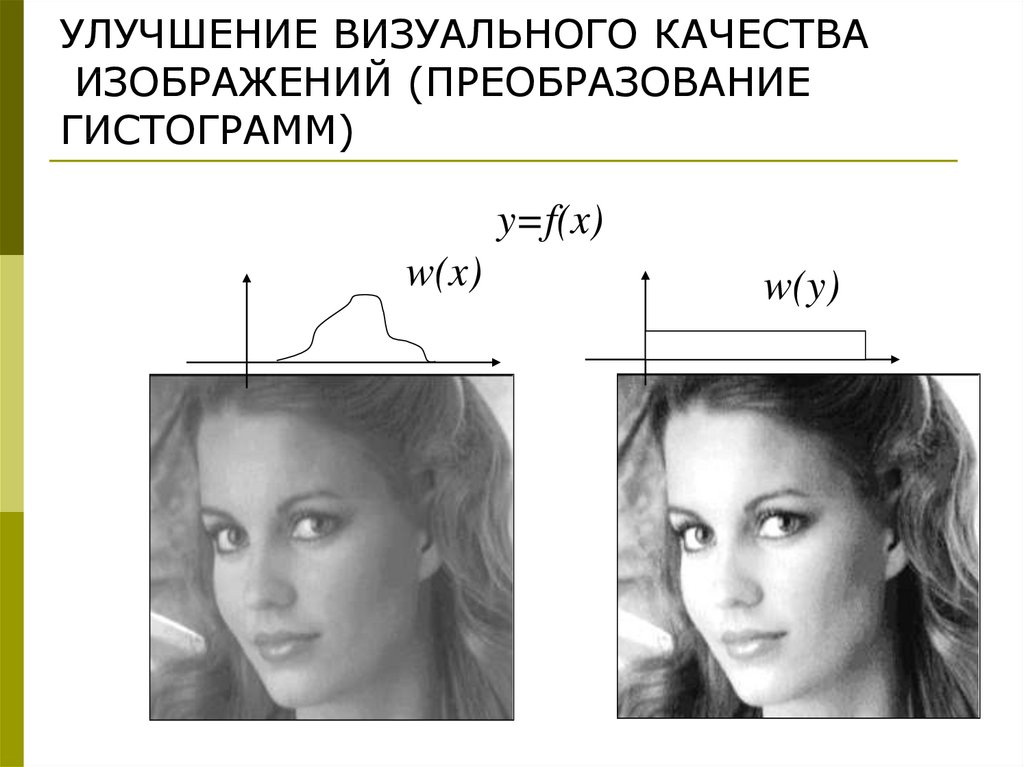
Экспорт и сжатие фото: инструкция
- Выберите файл для экспорта в Tonfotos.
- Нажмите правую кнопку мыши, чтобы открылось контекстное меню.
- Выберите пункт “Экспортировать…” и попадете в диалог настроек.
- В диалоге сразу будут установлены параметры, с которыми вы экспортировали в прошлый раз.
- Выберите формат, в который надо преобразовать картинку. Чаще всего это JPEG.
- Выберите качество картинки (как сильно нужно сжать фото). От этого будет зависеть размер итогового файла.
- Если нужно, задайте требуемый размер изображения (высоту или ширину в пикселях).
- Укажите место, куда надо сохранить файл.
- Нажмите “Экспортировать”
Как выбрать качество картинки
Максимальное качество позволяет сохранить файл с минимальной потерей информации. Эта опция необходима, только если вы экспортируете для дальнейшей обработки в профессиональных программах и графических редакторах. Для долгосрочного хранения такой выбор не оптимален из-за высокого размера итогового файла.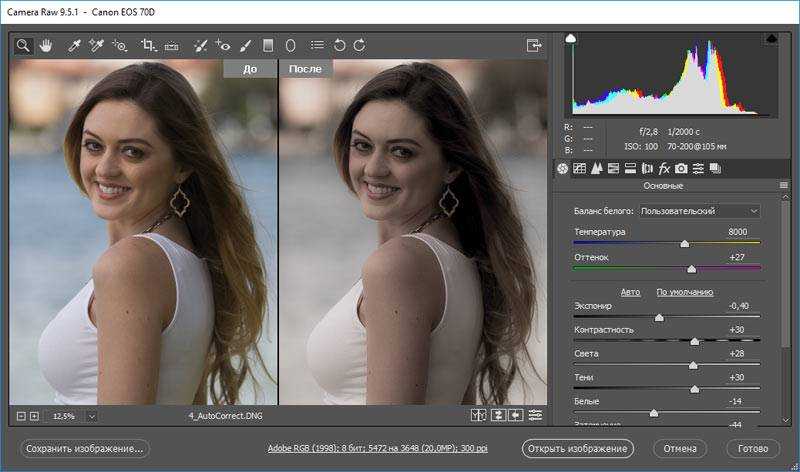
Высокое качество мы рекомендуем для долгосрочного хранения фотографий в архиве. Размер изображения уменьшится за счет компрессии. Но останется максимально возможное качество исходного снимка, достаточное для обработки или печати.
Среднее качество оптимально, когда место для архива ограничено, и вы хотите сильнее сжать фото. Если вы захотите в будущем распечатать такие кадры в высоком разрешении, результат, возможно, будет не самый лучший. Но для просмотра фотографий в хорошем качестве на экране компьютера и телефона — это отличный выбор. Разницу с оригиналом вы заметите, только если будете изучать изображение с увеличением: возможна потеря детальности фактуры и небольшие артефакты вокруг четких линий. Максимальной экономии места на диске можно достичь комбинацией этого режима с уменьшением фотографии до размера экрана.
Компактное качество подходит, чтобы сжать фото для публикации на сайтах. Минимально возможный размер фотографий ускорит загрузку веб-страниц.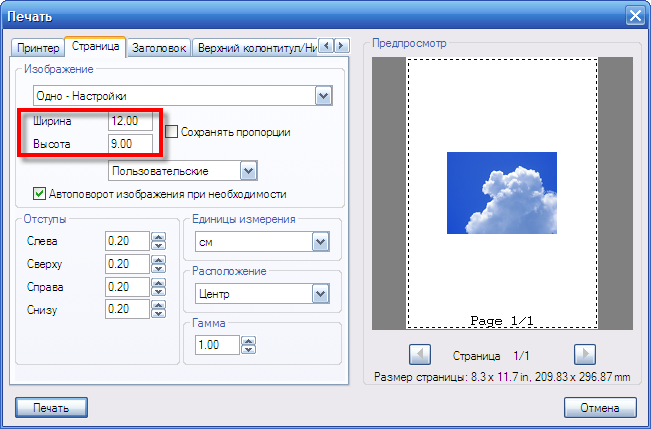 Сжатие в этом случае максимально агрессивное, на грани заметности артефактов. Чтобы максимально уменьшить размер фото, комбинируйте этот режим с уменьшением разрешения до требуемого.
Сжатие в этом случае максимально агрессивное, на грани заметности артефактов. Чтобы максимально уменьшить размер фото, комбинируйте этот режим с уменьшением разрешения до требуемого.
Разрешение фотографий
- Можно экспортировать фотографии без изменения разрешения. Тогда высота и ширина в пикселях останутся прежними, изменится только формат и сжатие фото.
- Можно привести фотографии к единому разрешению. Для этого укажите единую ширину или единую высоту, а второй параметр автоматически пересчитается по пропорциям снимка. Если снимок уже меньше указанного размера в пикселях, он сохранится в исходном разрешении.
- Можно задать режим “максимальный размер”. Тогда любой из размеров фотографии в пикселях будет не больше заданного, вне зависимости от ориентации.
Сохранение метаданных
При экспорте необходимо определиться, оставлять метаданные в экспортируемых файлах или нет. Это может быть информация о типе устройства и камере, режиме съемки, географических координатах места, дате, а также о личности людей на фотографии, если используется распознавание лиц.
Рекомендуем сохранить метаданные, если вы планируете хранить фотографии у себя на компьютере. Это полезная информация для каталогизации и поиска в Tonfotos.
Настоятельно рекомендуем отключить метаданные, если вы собрались делиться этими фотографиями в сети. Так вы скроете от всего мира чувствительную персональную информацию о себе (координаты вашего дома, имена родных, модель (и стоимость) вашей камеры).
Куда экспортировать
Вы можете выбрать два режима экспорта в Tonfotos:
- Конвертировать файлы в нужный формат на месте. Тогда папка создаваться не будет, новые файлы будут записаны в те же директории, рядом с исходными.
- Записать файлы в определенную папку, например, на флешку.
Пакетная конвертация
Конвертировать по одном файлу не всегда удобно. Tonfotos позволяет работать сразу с пачками фотографий произвольного размера. Сделать это можно несколькими способами.
- Если речь о паре фотографий, просто выделите их мышкой, удерживая Ctrl, выберите в меню строку “Экспортировать”, и фотографии будут экспортированы с одинаковыми настройками.

- Если надо отметить все фотографии в папке, событии или альбоме, выберите один файл, а затем через контекстное меню нажмите “Выбрать все” или Ctrl+A. После этого экспортируйте по алгоритму из предыдущего пункта.
- Если нужно собрать большой набор из разных папок, создайте специальный альбом, добавьте в него необходимые фотографии, а после экспортируйте пакетом все фотографии из альбома.
Как выбрать формат
JPEG
Подавляющее большинство фотографий в мире хранится именно в JPEG. Он специально разработан для того, чтобы хорошо сжимать фотографии. При этом обеспечивает максимальную совместимость — его поддерживают практически все программы.
Высокая степень сжатия достигается за счет того, что часть информации из снимка безвозвратно теряется. Остается только наиболее важное для восприятия человеком изображения. Степень сжатия при экспорте можно варьировать. Об этом можно прочитать выше в разделе “Как выбрать качество картинки”.
Стандарт JPEG появился в 1992 году. С тех пор разработали новые форматы, дающие более высокую степень сжатия. Это WebP и HEIC. Они пока менее распространены и поддерживаются далеко не всеми программами для просмотра. HEIC защищен патентами и его поддержка крайне мала. Даже если снимки сделаны на iPhone в высокоэффективном формате, фотографии HEIC обычно предпочитают конвертировать в JPEG для большей совместимости.
С тех пор разработали новые форматы, дающие более высокую степень сжатия. Это WebP и HEIC. Они пока менее распространены и поддерживаются далеко не всеми программами для просмотра. HEIC защищен патентами и его поддержка крайне мала. Даже если снимки сделаны на iPhone в высокоэффективном формате, фотографии HEIC обычно предпочитают конвертировать в JPEG для большей совместимости.
К недостаткам JPEG можно отнести лишь отсутствие альфа-канала (прозрачности), а также наличие заметных артефактов сжатия при применении к рисункам и графике.
WebP
Этот формат задуман как замена JPEG с более высокой степенью сжатия. В отличие от HEIC, он не защищен патентами и поддерживается всеми современными браузерами. Он уверенно набирает популярность как замена JPEG в интернет.
По разным оценкам, размер файла в формате WebP на 15-30% меньше JPEG при сопоставимых потерях исходной информации. Однако, есть еще важное отличие — при экстремальных параметрах сжатия, артефакты у WebP гораздо более приемлемые для глаза человека, чем у JPEG. Это дает возможность в определенных случаях сжимать еще сильнее, сохраняя приемлемое качество снимка.
Это дает возможность в определенных случаях сжимать еще сильнее, сохраняя приемлемое качество снимка.
Еще одно преимущество WebP — возможность делать изображения с частичной прозрачностью. Это удобно при создании сайтов.
Если вы вебмастер, то оцените настройки качества сжатия в Tonfotos WebP Средний и Компактный. Мы потратили много сил, чтобы подобрать оптимальные настройки для получения наилучшего соотношения размер/качество. При работе над этим сайтом мы активно пользуемся этими опциями конвертации. Сжатие фото позволяет существенно ускорить загрузку страниц сайта.
PNG
Формат PNG изначально разрабатывался для сжатия без потерь. Поэтому размер файлов в нем остается очень большим.
Он популярен для графики, где применяют не полутона, а четкие линии и монотонные цвета. В этом сегменте PNG превосходит JPEG по качеству сжатия и абсолютно свободен от его типичных визуальных артефактов. Поэтому иконки и логотипы часто хранят в PNG.
PNG поддерживает прозрачность, что крайне полезно при создании веб-сайтов.
При экспорте в PNG Максимальное и Высокое качество в Tonfotos результаты не отличаются, изображение сохраняется со сжатием без потерь.
Режим Среднее использует палитру из 256 цветов и так называемый “дизеринг”- эффект. Такая конвертация позволяет уменьшить размер фото в среднем еще в 2-3 раза. Если не сравнивать с оригиналом, на фотографиях не очень заметны артефакты, но они есть.
Но этот режим нельзя рекомендовать для обычных фотографий, не только из-за артефактов. Качество сжатия все равно хуже JPEG. Однако, на многих видах графики он позволяет заметно уменьшить размер файла.
Фотография в формате PNG c использованием палитры из 16 цветов и эффекта «дизеринг»Режим Компактное использует палитру всего из 16 цветов. Для графики такой режим полезен, он помогает дополнительно уменьшить размер файла и избавиться от лишних полутонов. Некоторые виды графики это даже улучшает.
Поэтому мы рекомендуем экспериментировать и выбирать наиболее подходящий режим опытным путем.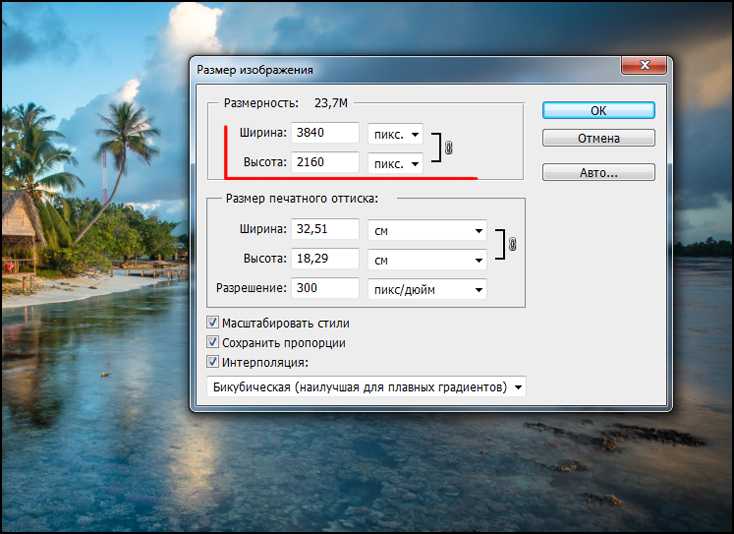
Скачайте Tonfotos бесплатно
Tonfotos — программа для просмотра фото и видео, удобного хранения и преобразования файлов. Благодаря возможностям конвертации фотографий и простому интерфейсу, вам не придется разбираться в сложных профессиональных программах для редактирования или изменения формата изображений. При этом вы получите отличный результат под разные задачи, с которыми сталкиваетесь. В приложении Tonfotos можно сжать фото и конвертировать их в самые популярные и совместимые форматы JPEG, PNG, WebP для свободного обмена с близкими или размещения в сети.
Создавайте свои фотоархивы, делитесь, сделанными вами кадрами, и получайте от этого удовольствие.
Скачать Tonfotos бесплатно
На главную страницу
Изменение размера и преобразование изображений онлайн
- Предлагаемый онлайн-конвертер изображений позволяет легко преобразовывать изображения в значки и многие другие графические форматы.
- Вы можете конвертировать изображения одновременно в несколько различных форматов, просто щелкнув несколько или даже все предоставленные форматы.

- Мы поддерживаем большое количество форматов изображений: BMP, HEIC, GIF, HDR, ICO, TIFF, J2K, JPG, WMF, JNG (JPEG), MNG, PCX, PGM, PPM, PNG, PICT, WBMP. Как и исходный формат, формат Photoshop PSD поддерживается.
- Настроив не сложные настройки, можно изменить размеры изображений или указать угол поворота.
- Нет ограничений на размер файла; Сервис предоставляет удобные настройки для изменения размера и параметризации изображений, мгновенную конвертацию онлайн.
- Вы получаете качественные изображения с минимальными затратами сил и времени.
Примечание! Выберите форматы назначения, нажав кнопки выше
Ширина
Высота
Угол (+/-) °
Загрузить файл
Конвертировать
Перетащите свое изображение сюда
Как конвертировать изображения и значки
- Нажмите «Загрузить файл» и выберите файл изображения, который хотите преобразовать.

- На горизонтальной панели инструментов, где указан набор целевых форматов, выберите, нажав, форматы, в которые вы хотите преобразовать ваши изображения.
- При необходимости установите новый размер изображения и угол поворота.
- Чтобы начать процесс преобразования, нажмите кнопку «Конвертировать».
- Процесс преобразования занимает несколько секунд. Как только преобразование будет выполнено, вы можете сохранить выходные файлы на своем компьютере или устройстве.
- Если вы конвертируете изображения в несколько форматов одновременно, конвертер создаст zip-файл, содержащий ваши изображения в нужном формате.
Преимущества нашего онлайн конвертера изображений
Преобразование в несколько форматов одновременно
Гибкость настроек позволяет конвертировать изображения в несколько форматов.
Удобные настройки конвертации изображений
Мы предоставляем удобные настройки для изменения параметров изображения.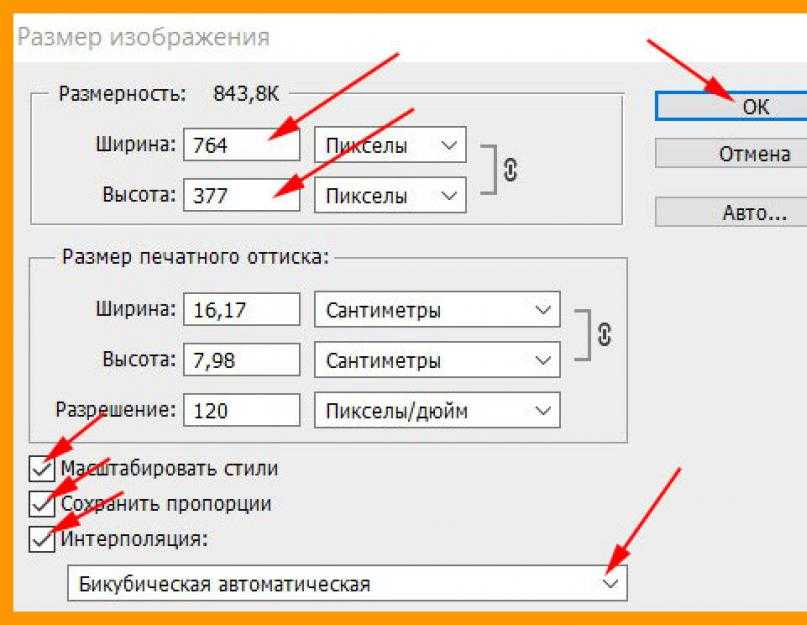 Мы постоянно работаем над расширением функционала конвертера.
Мы постоянно работаем над расширением функционала конвертера.
Поддержка различных форматов изображений
Мы поддерживаем распространенные форматы изображений, такие как JPG, BMP, GIF, PNG и другие. С помощью нашего конвертера вы можете превратить любое изображение в значок или сохранить файлы PSD (формат Photoshop) в формате JPG, а также PNG в JPG
.Преобразование набора изображений в PDF
- Наш онлайн-конвертер позволяет конвертировать изображения в PDF в пакетном режиме. Если вы хотите преобразовать большое количество изображений в PDF, этот сервис поможет вам сделать это быстро и с минимальными усилиями.
- Пакетный конвертер JPG в PDF должен минимизировать ваше время и усилия, когда есть необходимость сделать все быстро и собрать все преобразованные изображения в окончательный выходной PDF-документ.
- Для удобства конвертации вам необходимо предварительно запаковать набор изображений в zip-архив .
 Конвертер
Конвертер - поддерживает широкий спектр форматов изображений, которые вы можете конвертировать в PDF, например: JPEG, JPG, GIF, PNG, BMP, WMF, TIF, TIFF, HEIC и другие.
- Существует возможность установить дополнительные параметры для управления размещением изображения в документе PDF. Можно настроить следующие параметры: отступы (поля), угол поворота, ориентацию страницы, размещение на странице
- Сервис предоставляет интуитивно понятный интерфейс без ограничений ни по размеру изображения, ни по настройке свойств. Удобный и непрозрачный процесс делает процесс преобразования изображений в PDF быстрым и полезным.
Оставил
верхний
Верно
Нижний
ПортретПейзаж
Изменить размер По размеру страницыИсходный размерУвеличить до размера страницы
Угол (+/-) °
Загрузить файл
Конвертировать
Перетащите свой zip-архив сюда
Как конвертировать изображения в PDF в пакетном режиме
- Предварительно запакуйте свои изображения в необходимой последовательности в zip архив.

- Выберите zip-архив, который вы хотите преобразовать.
- Настройте параметры для изменения выходного формата PDF-документа и поведения изображений во время преобразования.
- Чтобы начать процесс преобразования, нажмите кнопку «Конвертировать» .
- Процесс преобразования занимает считанные секунды. После преобразования PDF-документ будет автоматически загружен на ваш компьютер или устройство.
Преимущества пакетного преобразования изображений в PDF
Скорость пакетного преобразования в PDF
Преобразование изображений в PDF с помощью инструмента пакетного преобразования сводит к минимуму ваше время на обработку изображений. Мы постоянно работаем над повышением скорости конвертации на нашем портале.
Удобство использования сервиса
Для удобства загрузки большого количества изображений используется zip архив.

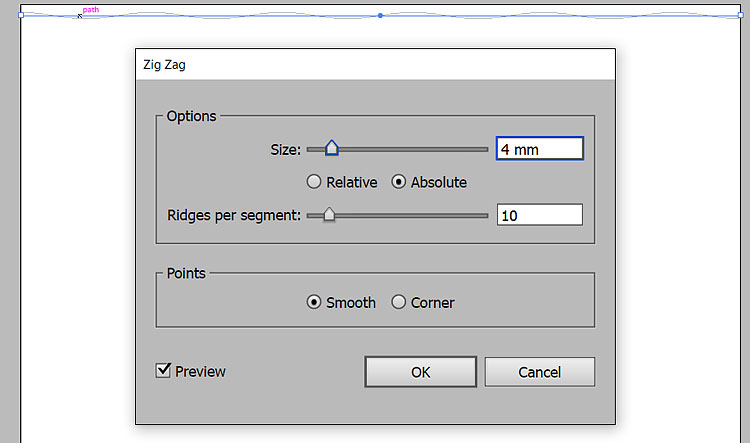 jpg
jpg